Doriți să utilizați cuvinte străine, termeni tehnici și acronime în documentul dvs. Word fără a fi necesar să eliminați manual semnalizarea de ortografie incorectă din acestea? Dacă da, trebuie să creați un dicționar personalizat în Microsoft Word. Iată instrucțiuni detaliate despre cum să creați și să gestionați un dicționar personalizat în Microsoft Word.
Cuprins
Cum se creează un dicționar personalizat în Microsoft Word
Vă puteți crea rapid propriul dicționar în Microsoft Word urmând instrucțiunile de mai jos:
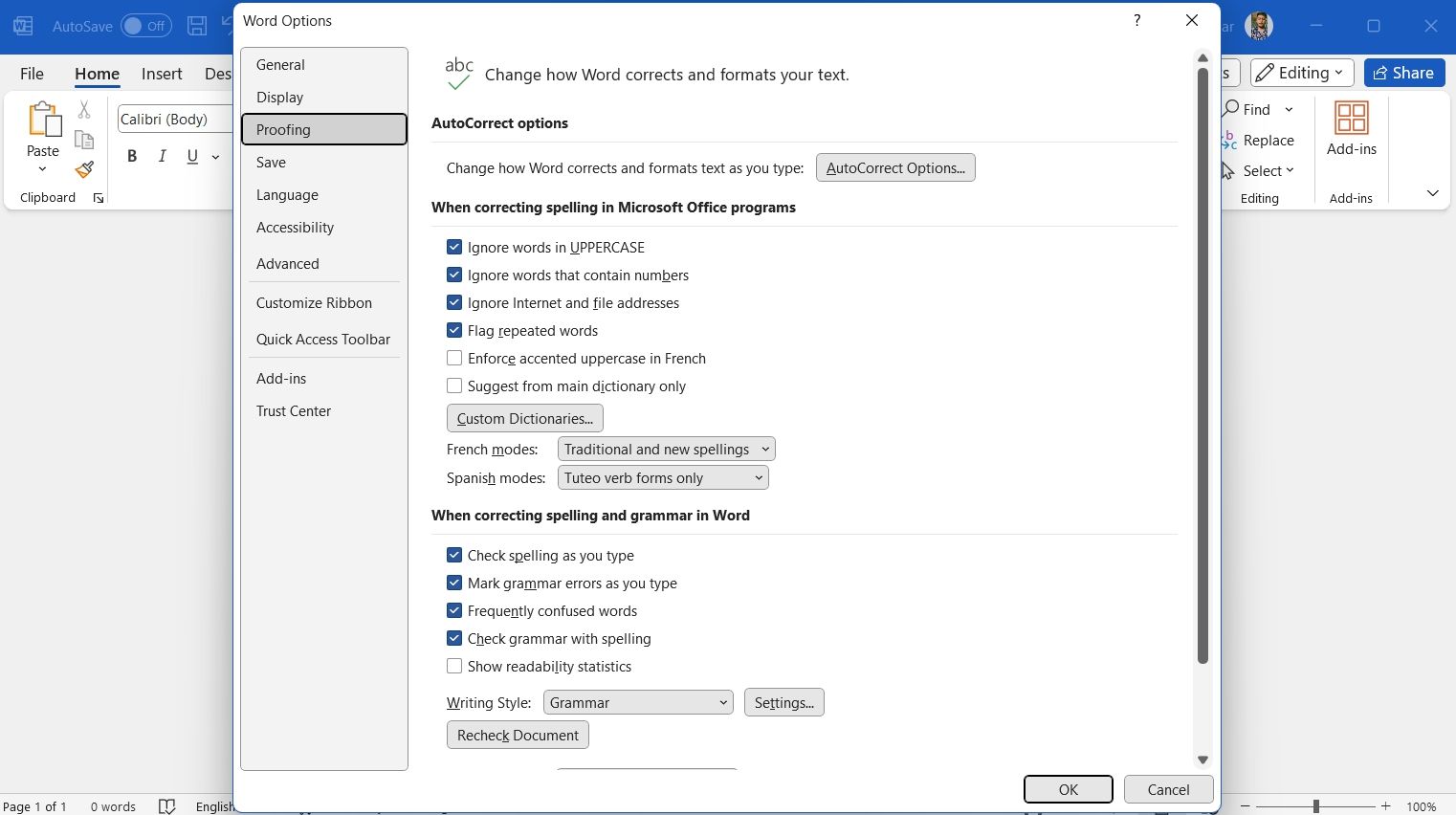
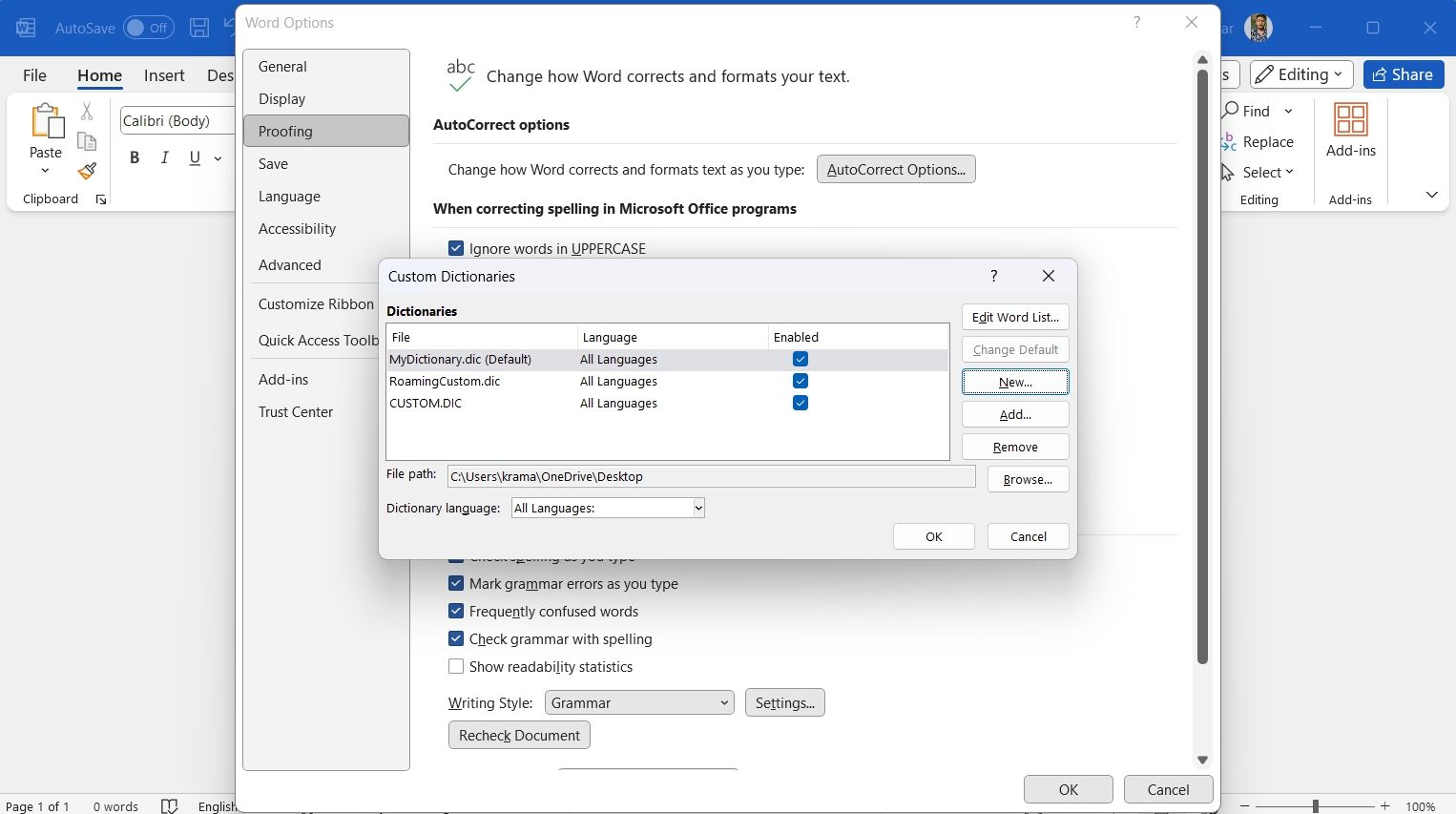
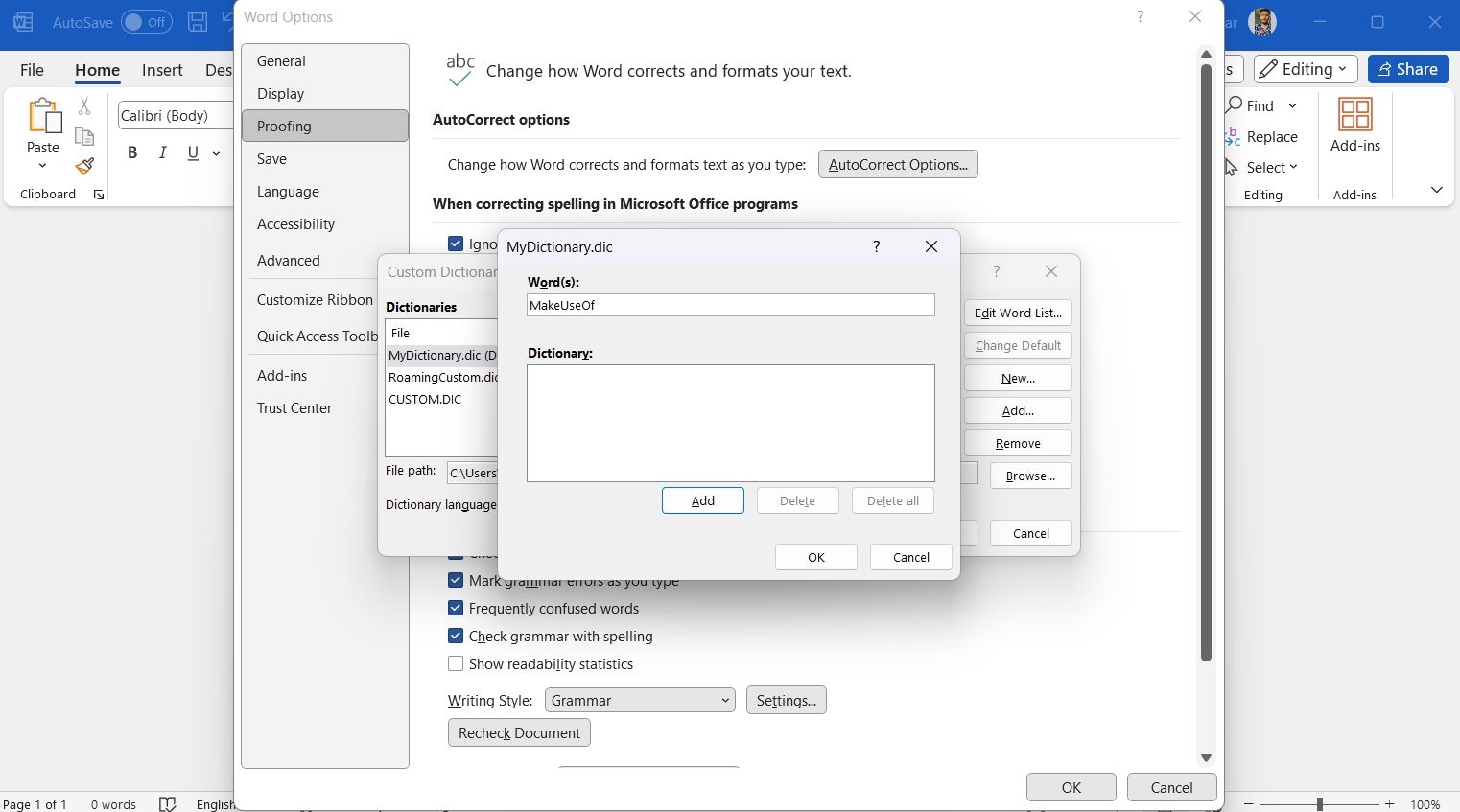
Dacă nu mai folosiți un cuvânt, îl puteți elimina din dicționarul personalizat. Pentru a face acest lucru, selectați dicționarul, faceți clic pe Editați lista de cuvinte, selectați cuvântul în secțiunea Dicționar și faceți clic pe Ștergere. Puteți face clic pe Ștergeți tot pentru a șterge simultan toate cuvintele stocate în dicționar.
Microsoft Word vă permite să adăugați rapid cuvinte în dicționarul personalizat folosind meniul contextual. Iată cum să o faci.
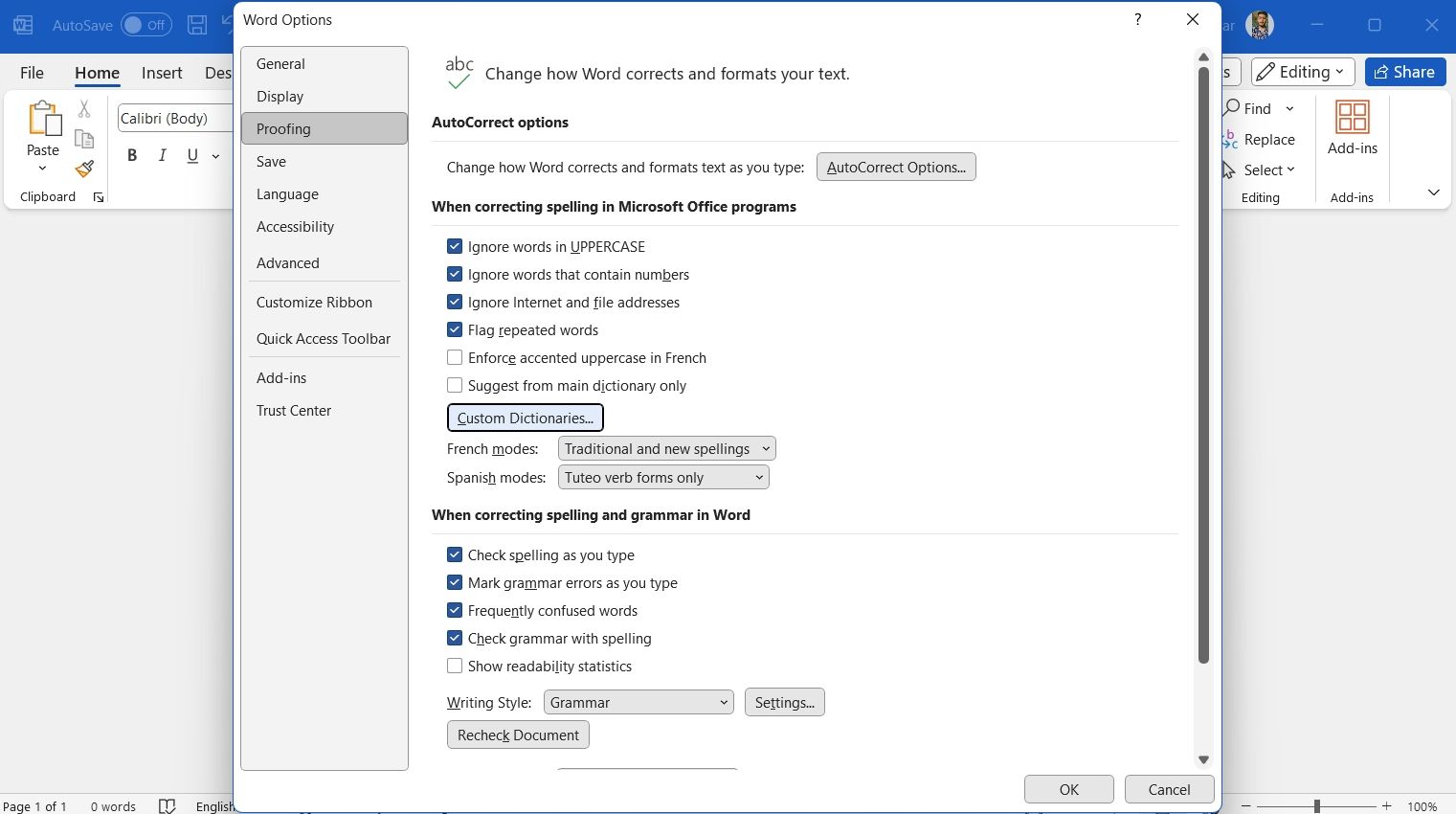
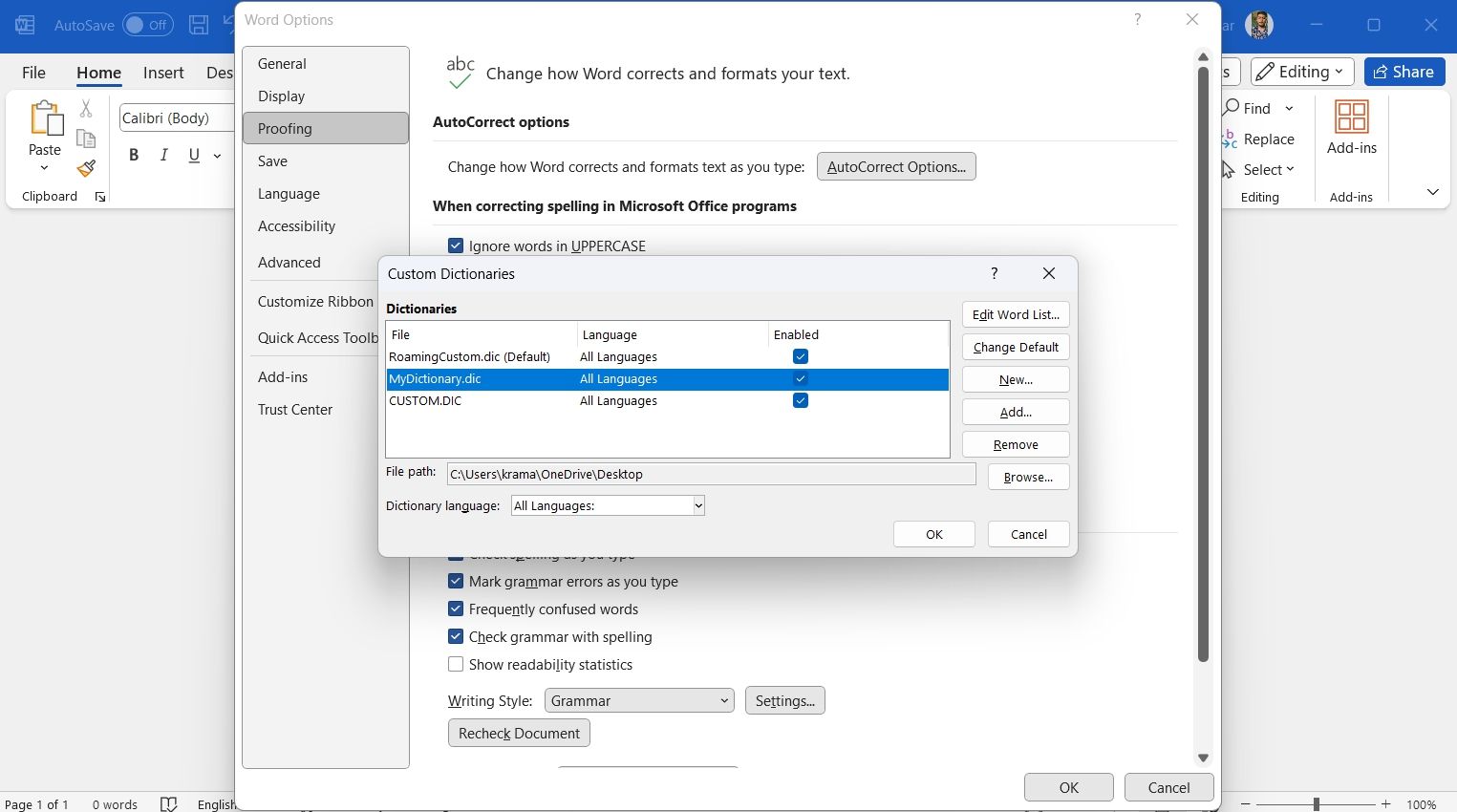
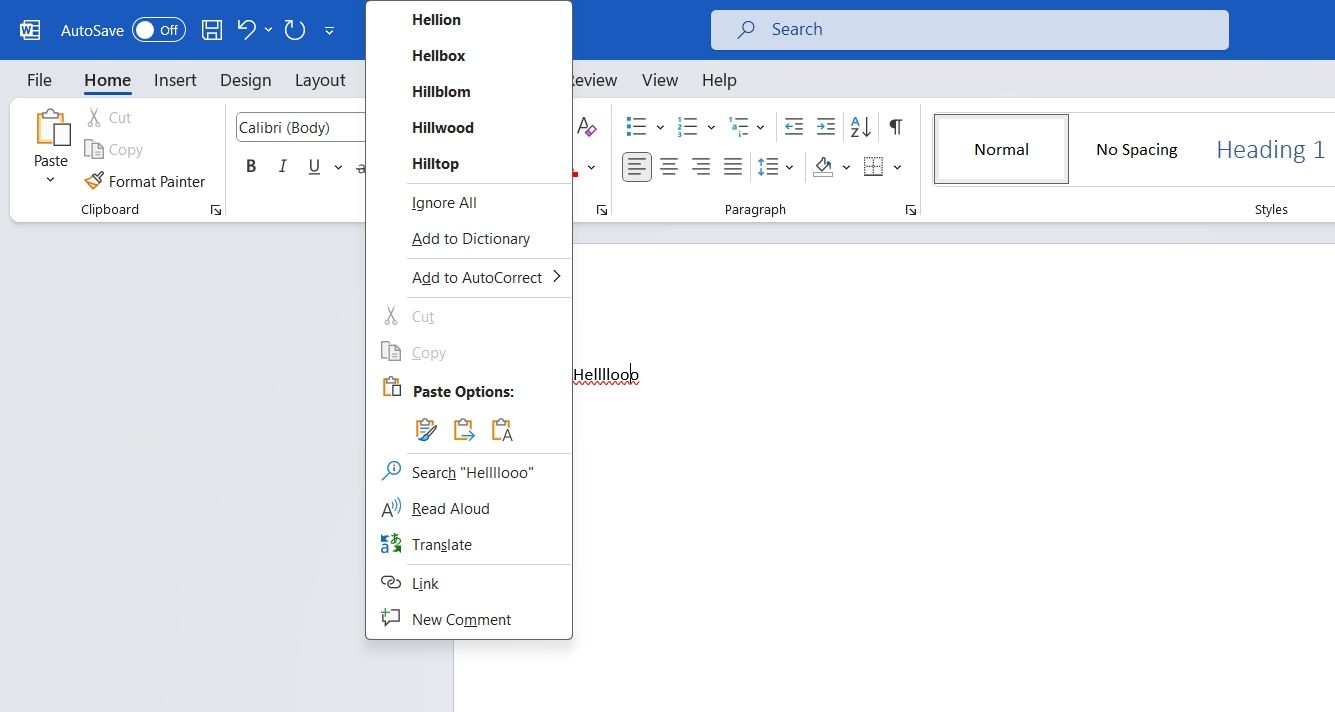
Și cam atât. Acum, puteți folosi acel cuvânt în Microsoft Word fără a obține un semnal de ortografie incorect.
Cum să schimbați limba asociată cu dicționarul personalizat
În mod implicit, Microsoft Word asociază toate limbile cu dicționarul personalizat. Aceasta înseamnă că atunci când introduceți un cuvânt în document, dicționarul verifică ortografia cuvântului respectiv în toate limbile. Aceasta poate fi o problemă dacă lucrați cu clienți din țări diferite.
De exemplu, dacă locuiți în India, unde „personalizare” este scrisă ca „personalizare”, este posibil să scrieți accidental „personalizare” într-un document Word care este pentru un client din SUA. Alegând engleza SUA din lista de limbi ale dicționarului, puteți evita acest tip de greșeală.
Iată cum să schimbați limba asociată cu dicționarul personalizat.
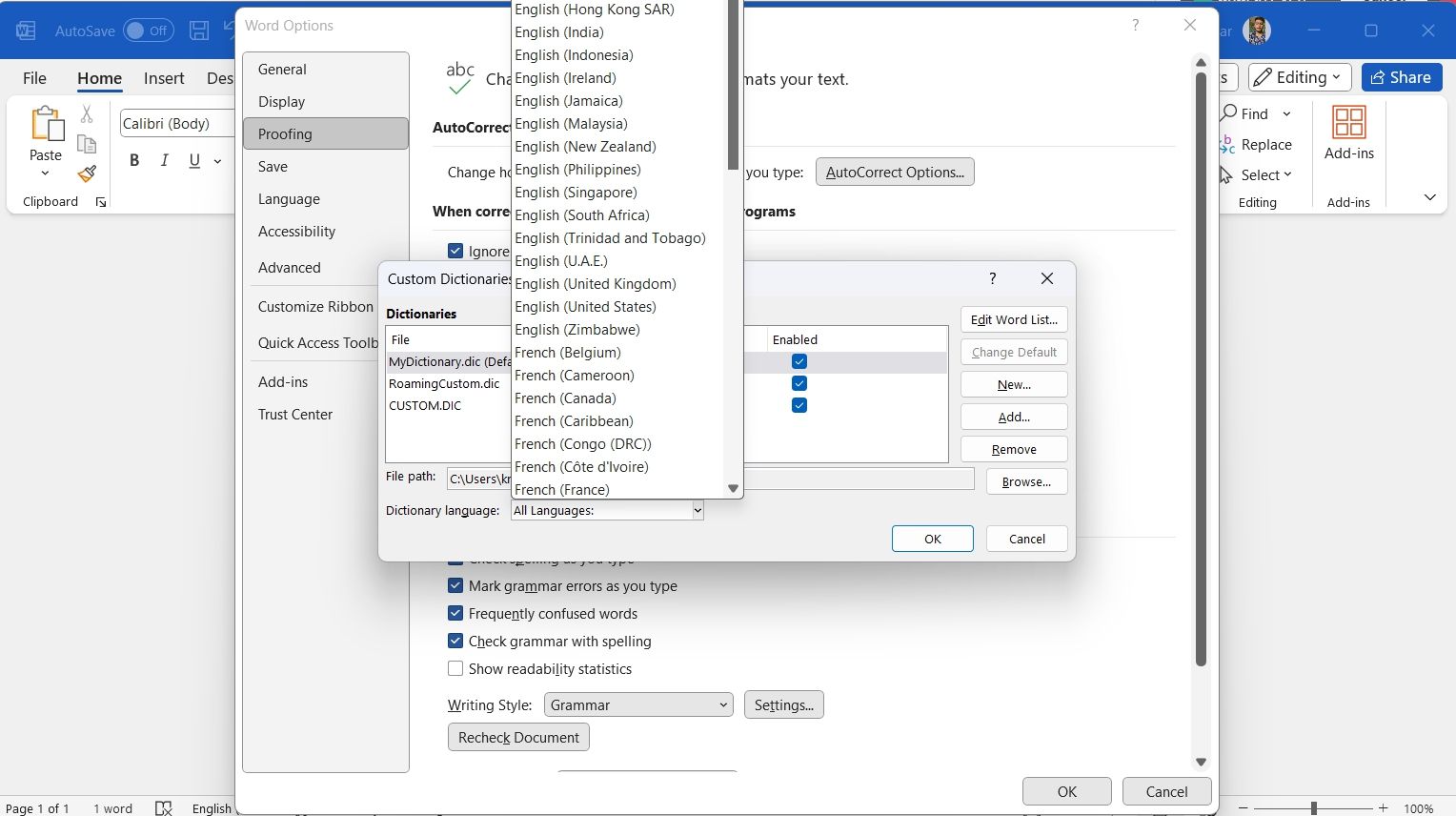
Apoi, închideți fereastra Opțiuni Word și continuați să lucrați la documentul dvs.
Cum să adăugați un dicționar personalizat terță parte
Microsoft Word vă permite, de asemenea, să adăugați dicționare personalizate de la terți. Acest lucru poate fi util dacă aveți un dicționar premium instalat pe computer care nu este listat în caseta de listă Dicționar.
Pentru a adăuga un dicționar personalizat terță parte la Microsoft Word, deschideți fereastra Opțiuni Word și navigați la Verificare > Dicționare personalizate > Adăugați.
Apoi, îndreptați-vă către locația în care este instalat dicționarul terță parte și faceți dublu clic pe fișierul dicționar (.dic).
Tot ce trebuie să știți despre dicționarele personalizate Microsoft Word
Când scrieți în Microsoft Word, este posibil să întâlniți cuvinte sau acronime pe care știți că Word le va semnala ca fiind scrise greșit. Dacă intenționați să utilizați aceste cuvinte sau acronime în mod regulat, puteți crea un dicționar personalizat în Word pentru a preveni semnalarea lor. De asemenea, puteți personaliza limba asociată dicționarului dacă lucrați cu clienți internaționali.
